
一直以來我們都很常用 LINE 來和家人朋友聊天,工作上傳資料也都透過 LINE 交流,可以說 LINE 已經是許多人不可離身的必備 App 之一,而基本的 LINE 功能像是傳訊息、通話、視訊、貼圖等都大家都已經很熟悉了。
不過,即使是經常使用 LINE 的人,也可能不知道有許多 LINE 隱藏功能喔!本文將介紹 11 個 LINE 隱藏實用技巧,讓你使用 LINE 時更加便利。

LINE 隱藏功能 1:LINE 表情貼變大
首先第一個實用的 LINE 隱藏功能就是讓「LINE 表情貼變大」,我們只要在 LINE 聊天室內輸入表情貼 1 個的話,那會展示最大的尺寸,貼 2 次表情貼也是同樣大,那連貼 3 次時表情貼就會縮小一些些,連貼 4 次的話表 LINE 情貼會變到最小唷!
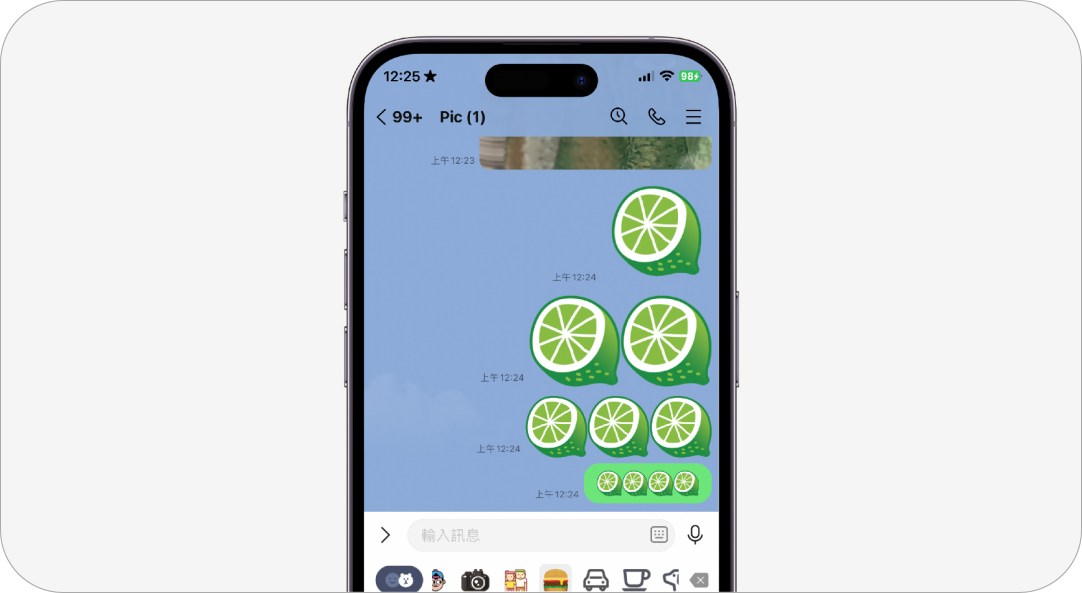
LINE 隱藏功能 2:LINE 關閉標註提醒
如果你覺得 LINE 標註提醒很煩人的話,我們其實可以將 LINE 標註提醒關閉喔!只要到 LINE 主頁的「設定」>「提醒」>「關閉標註提醒」 ,這樣之後別人標註你 LINE 帳號 或 @All 的時候,就不會收到任何標記跳出的提醒囉!這也是一個非常實用的 LINE 功能。

LINE 隱藏功能 3:LINE 聊天室分類設定
第三個隱藏的 LINE 功能是「聊天室分類」,這個功能可以將好友、群組、社群、官方帳號進行分類,這樣就不會讓所有聊天室都混在一起,很難辨識,對於時常仰賴 LINE 溝通的人,會非常方便唷!
那我們要到哪裡設定 LINE 聊天室分類呢?請依照以下步驟:
- 開啟 LINE App,前往「主頁」,點選右上角「設定」。
- 點選「LINE Labs」。
- 開啟「聊天室分類」。
開啟 LINE 聊天室分類後,回到「聊天室」頁面後就會看到上方出現分類選項了。
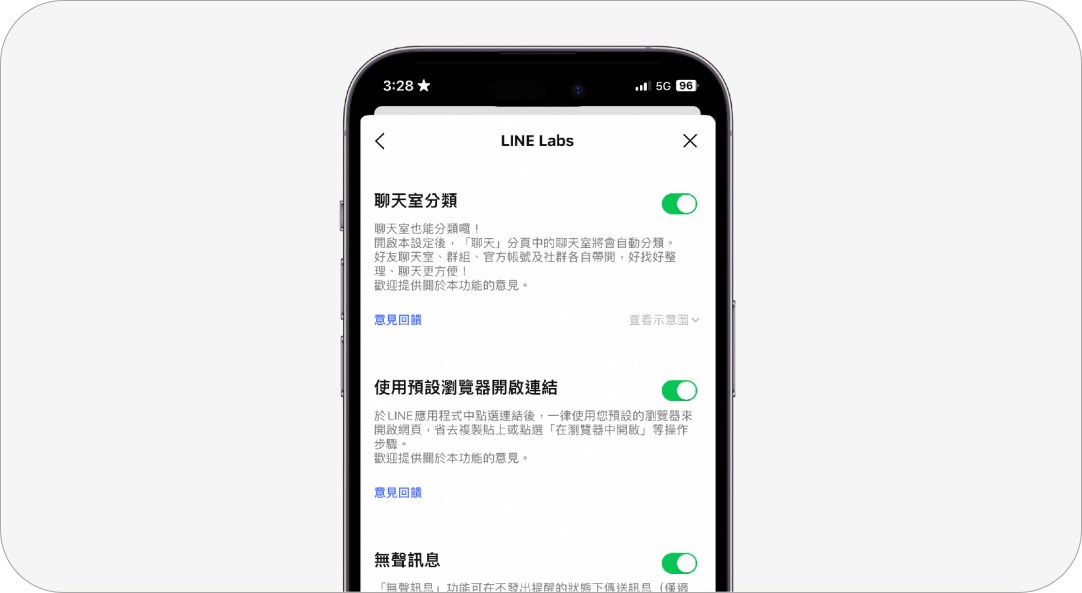
LINE 隱藏功能 4:在 LINE 一起看 YouTube 影片
LINE 視訊通話有一個隱藏小技巧就是可以和好友在 LINE 一起看影片,除了能跟朋友視訊聊天之外,也可以使用視訊通話內建的「分享螢幕畫面」功能來和 LINE 好友同步觀看 YouTube 影片唷!
只在 LINE 群組內開啟「視訊通話」後,加入通話之後右下角有個「分享畫面」,點選「YouTube」,就會跳出 YouTube 的搜尋頁面,然後在裡面搜尋想要和朋友一起觀看的影片,分享之後就可以一起邊看 YouTube 影片邊和朋友聊天啦!這個 LINE 功能很少人知道喔,趕快跟朋友分享吧。
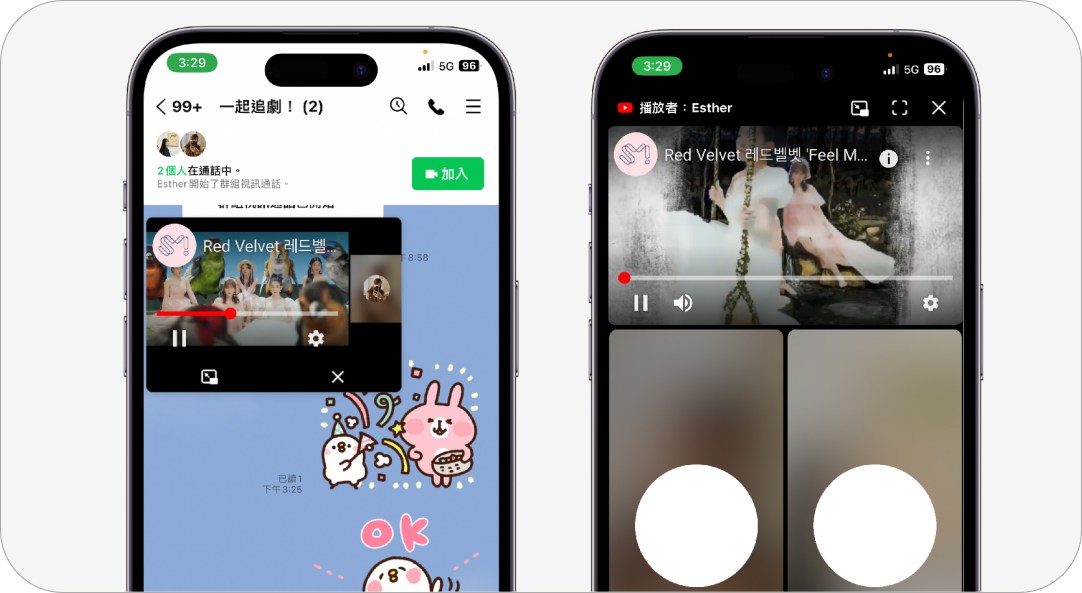
LINE 隱藏功能 5:LINE 圖片轉文字
雖然 iPhone 已支援辨識圖片文字的功能了,但 LINE 裡面也有同樣的辨識圖片文字功能唷!這個 LINE 功能就是所謂的「LINE 圖片轉文字」。
只要到 LINE 主頁的搜尋欄右邊點選「掃描」圖示,進入後在下方點選「轉為文字」,然後將手機鏡頭對準你想掃描的圖片或照片後,圖片上的文字就會被轉錄下來,同時你可以直接進行翻譯或是分享文字、複製文字,是一個非常實用的 OCR 文字辨識功能。
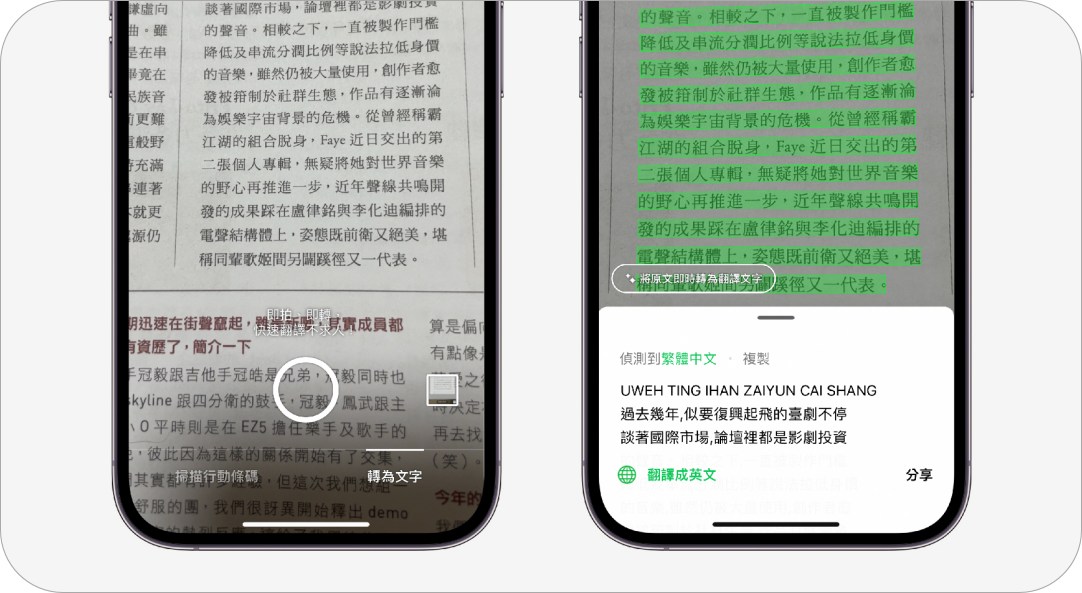
LINE 隱藏功能 6:關閉 LINE 置頂資訊
第六個實用的 LINE 隱藏功能是「關閉 LINE 置頂資訊」,在 LINE 聊天室頁面最上方都會出現的 LINE 官方發布的置頂新聞、購物推薦、貼圖推薦等資訊,如果你不喜歡或想要關掉的話,我們可以在設定內關掉唷!請依照以下步驟設定:
- 點選 LINE 主頁右上角「設定」。
- 點選「我的帳號」。
- 點選「顯示項目設定」。
- 一一關閉裡面的顯示設定,設定完成之後就不會再顯示囉!但是有點可惜的是 LINE 實用功能、假訊息澄清以及 LINE 廣告推播等這些是關不掉的。
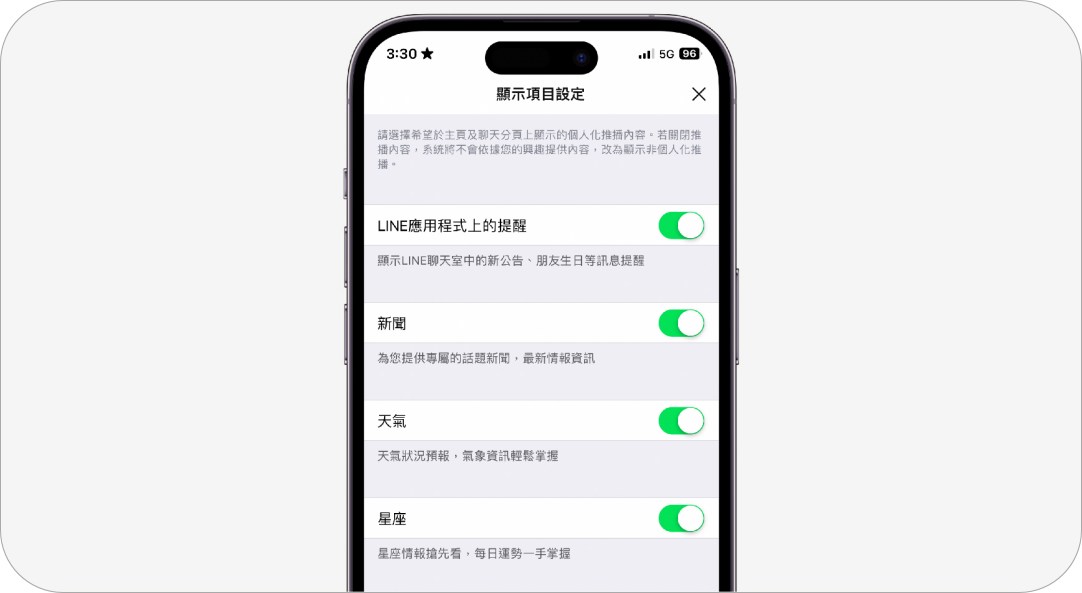
LINE 隱藏功能 7:LINE 無聲訊息
第七個實用的 LINE 隱藏功能是「無聲訊息」,當我們遇到週末休假或深夜時,想傳送 LINE 訊息給同事但又怕打擾到他人的情況下,我們可以傳送 LINE 無聲訊息給對方,這樣對方就不會收到通知推播,也就不用怕吵到對方。
在傳送之前,我們要先把 LINE 無聲訊息功能先打開,請到 LINE 主頁「設定」 >「LINE Labs」> 開啟「無聲訊息」,之後當你想要傳送訊息的時候,輸入完訊息後只要長按傳送鍵,就會跳出「無聲傳送」的選項囉!
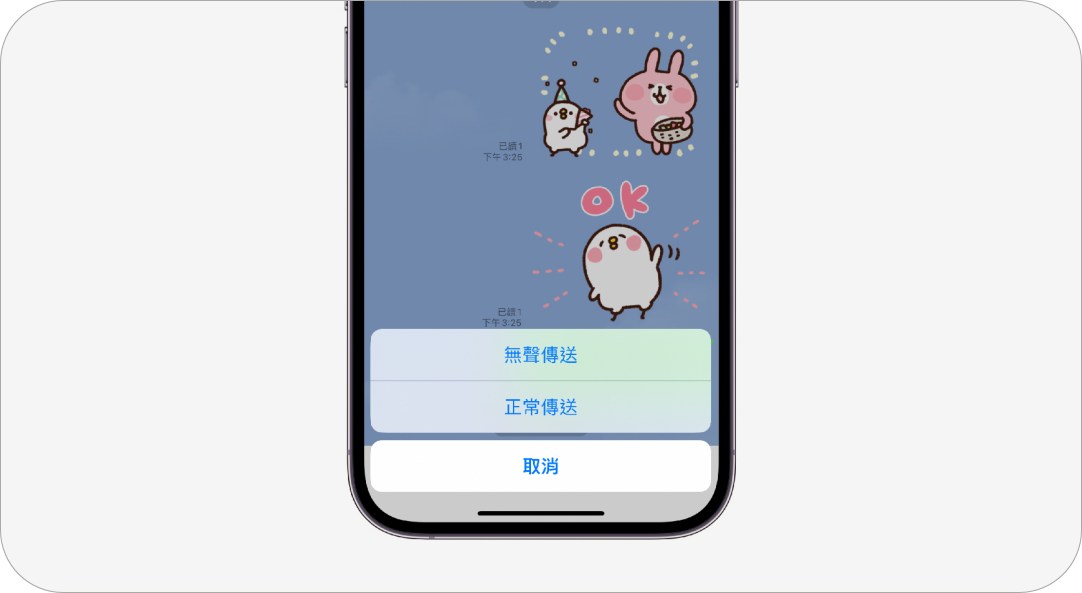
LINE 隱藏功能 8:檢查 LINE 被封鎖
第八個實用的 LINE 功能是「檢查自己的 LINE 是否被封鎖」,如果你發現對方都不讀不回或是懷疑自己 LINE 被封鎖的話,我們可以透過「贈送貼圖」來測試對方是否封鎖我們的 LINE 帳號唷!
只要在貼圖小舖內找一款冷門貼圖,那為什麼要冷門貼圖呢?是因為熱門貼圖怕對方已擁有,所以直接找一款冷門貼圖測試最準,直接把貼圖贈送給對方,如果你測試了好幾組貼圖後都出現「已擁有這組貼圖」的提示畫面,就代表自己的 LINE 被對方封鎖了。
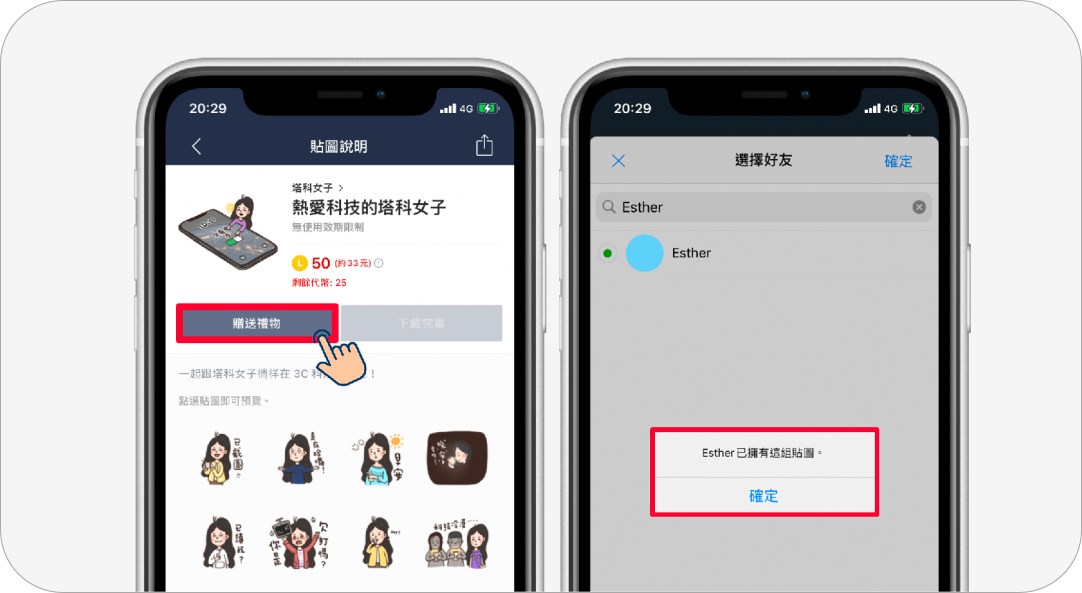
LINE 隱藏功能 9:刪除 LINE 官方帳號
以前 LINE 官方帳號都只能封鎖而無法刪除,但現在我們可以輕鬆將 LINE 官方帳號刪除了!
只要到 LINE 首頁「好友名單 」裡,點選「顯示全部」,並切換到「官方帳號」,那裡面就是所有你加入過的 LINE 官方帳號,找到想刪除的 LINE 官方帳號後,長按它,並在跳出來的選單上選擇「刪除」,這樣就可以直接刪除 LINE 官方帳號了,不過目前只能一個一個刪,還無法一次批量刪除,希望之後有支援。
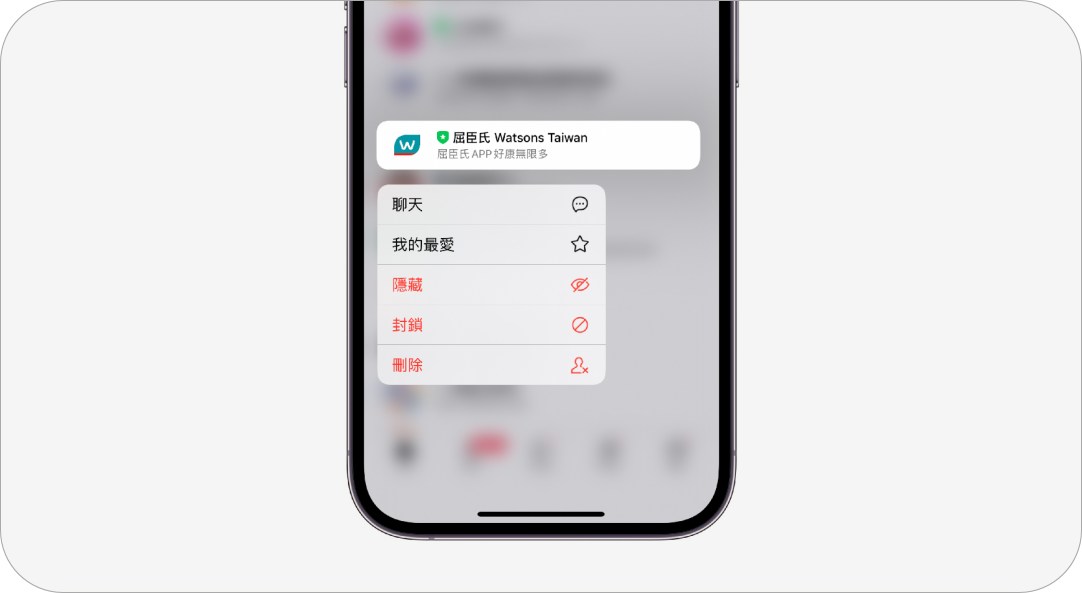
LINE 隱藏功能 10:LINE 清除快取釋放儲存空間
第十個實用的 LINE 隱藏功能是「清除 LINE 快取資料」,長期使用 LINE 之後,LINE 資料會佔用越來越多手機的儲存空間,其實我們可以在 LINE App 內清除快取資料來釋放儲存空間呦!
只要在 LINE 主頁內的「設定」>「聊天」>「刪除資料」內就可以看見目前 LINE 容量佔比是多少,我們可以點選「快取」右邊的「清除」一鍵將 LINE 快取清除乾淨,不僅可以刪除所有暫存,也不會影響原本的照片或影片。
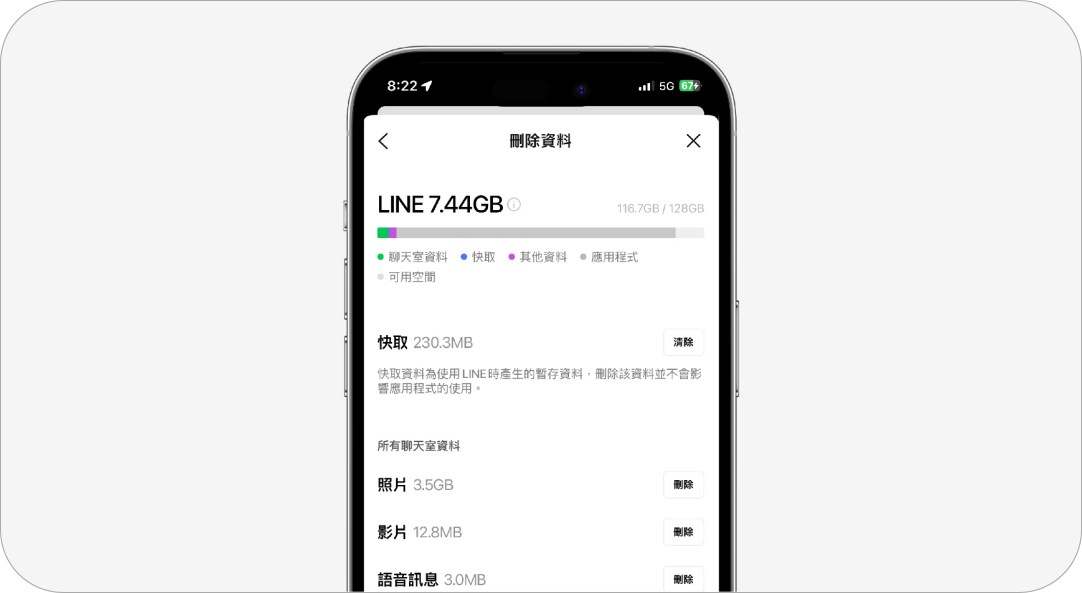
LINE 隱藏功能 11:LINE 通知不要顯示頭像
以往我們收到對方傳的 LINE 訊息時,手機的鎖定畫面上都會跳出 LINE 通知,而通知上都會顯示對方的個人頭像,那如果我不想要出現對方頭像的話,其實我們可以在設定內關閉唷!
只要在 LINE 主頁的搜尋欄右上角點選「齒輪」>「提醒」>關閉「顯示個人圖片」,完成後對方傳訊息來時就不會出現個人頭貼囉!

總結
我們每天都會使用許多基本的 LINE 功能,像是傳訊息聊天、語音訊息、視訊或通話等,但還是有許多我們不常用的 LINE 隱藏功能,你可以參考上方我們整理的 11 個 LINE 隱藏功能與實用小技巧,讓你一次解鎖全部的 LINE 好用功能!
